Cet exemple montre comment Annuler, Refaire et Effacer de transformations de plan de travail.
- Dans le menu contextuel Plans de travail, sélectionner Créer plan de travail. Cela affiche l'onglet Editeur de plan de travail.
- Cliquer
 pour afficher la boite de dialogue Position .
pour afficher la boite de dialogue Position .- Sélectionner un Espace de travail de Relatif.
- Entrer une Z de 20.
Cela déplace le plan de travail à 20 mm en Z au-dessus du repère global:
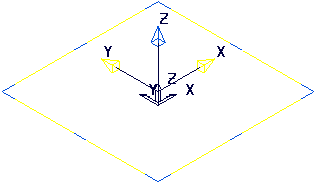
- Dans le dialogue Position:
- Entrer un X de 30.
- Cliquer sur Appliquer.
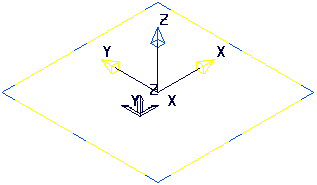
- Cliquez sur l'onglet Editeur de plan de travail > panneau Editer > Enrouler autour de Y pour afficher le dialogue Enrouler.
- Entrer un Angle de 45.
- Cliquer sur Accepter.
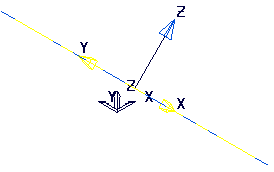
- Cliquez sur l'onglet Editeur de plan de travail > panneau Historique > Défaire pour supprimer la dernière transformation.
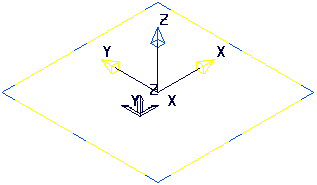
- Cliquez sur l'onglet Editeur de plan de travail > panneau Historique > Défaire pour supprimer la première transformation.
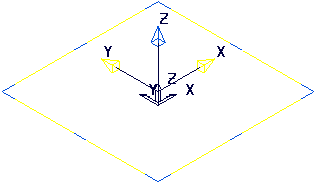
- Cliquez sur l'onglet Editeur de plan de travail > panneau Historique > Refaire pour ajouter la première transformation.
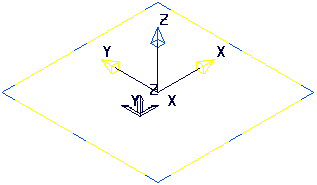
- Cliquez sur l'onglet Editeur de plan de travail > panneau Finition > Accepter pour conserver l'orientation de plan de travail actuelle et fermer l'Editeur de plan de travail .

Les options Défaire et Refaire ne sont plus disponibles, mais vous pouvez arriver au même résultat en sélectionnant Annuler dernière édition et Refaire dernière édition dans le menu contextuel de plan de travail individuel.
- Dans le menu contextuel de plan de travail individuel, sélectionner Effacer mémoire tampon. Annuler dernière modif. et Refaire dernière modif. ne sont plus disponibles.